Статьи об удалении фона изображений
Все Темы
- Пользователи Камеры
- Любители Путешествий
- Инструменты ИИ
-
- Любители фильмов
- Праздники
- Пользователи DVD
- Пользователи социальных Сетей
- Фотография
- Креативный Дизайн
- Учащимся и преподавателям
- Больше Решений
Лучшие 11 программ для удаления фона с изображения онлайн бесплатно в 2025 году
Автор: Юлия Юрьевна • 2025-10-23 21:14:19 • Проверенные решения
Непривлекательный фон может повлиять и испортить общий вид запечатленного изображения. Но не стоит беспокоиться, поскольку существует несколько программ для редактирования изображений, которые могут помочь вам удалить этот фон. Если вы тоже искали одну из этих бесплатных или платных программ удаления фона, мы готовы помочь вам с лучшими вариантами.
- Часть 1. Лучшая программа для удаления фона для Windows 7/8/10 /Mac
- Часть 2. 5 рекомендуемых программ для удаления фона с изображения
- Part 3. 5 Free online photo editing software to remove background from image automatically
- Часть 4. Какая лучшая программа для удаления фона
Часть 1. Лучшее программа для удаления фона для Windows 7/8/10 /Mac
Удаление фона изображения без ущерба для основного объекта или человека — непростая задача, требующая использования правильных инструментов и программ. Лучшая программа, которое мы предлагаем, чтобы помочь вам избавиться от фона изображения, это Wondershare UniConverter. Эта программа используется уже долгое время и известна своим широким спектром функций, связанных с видео. Последняя версия программы поставляется с инструментом удаления фона, который автоматически удаляет фон изображения с помощью искусственного интеллекта. Поддерживается конвертация нескольких файлов сразу, а сам процесс является быстрым и простым.
Wondershare UniConverter — Лучший видеоконвертер для Mac/Windows
-
Позволяет добавлять и удалять фон изображений в форматах JPG, JPEG, PNG, BMP и GIF.
-
С помощью конвертации нескольких файлов сразу можно обрабатывать несколько файлов
-
Фон удаляется автоматически с помощью искусственного интеллекта
-
Возможность проверки деталей изображения как до, так и после удаления фона
-
Поддержка систем Windows и Mac
-
Поддерживается широкий спектр дополнительных функций, таких как конвертация медиафайлов, редактирование, запись DVD и многое другое.
Шаги по удалению фона изображений с помощью Wondershare UniConverter:
Шаг 1 Выберите Wondershare Background Remover
Запустите установленную в вашей системе программу Wondershare UniConverter, в разделе Toolbox выберите опцию Background Remover.

Шаг 2 Выберите изображения
Чтобы просмотреть и импортировать локальные изображения для удаления фона, нажмите на значок Добавить файлы или знак + в центре.

Шаг 3 Проверка сведений о файлах
По умолчанию будут выбраны все добавленные файлы. Вы можете удалить те, которые не нужны. Наведите курсор мыши на изображение и нажмите на кнопку Нажмите, чтобы проверить детали, изображение откроется в новом всплывающем окне.

Шаг 4 Начать обработку и удаление фона
Нажав на кнопку Начать в левом нижнем углу, вы начнете автоматически обрабатывать и удалять фон из добавленных изображений. Обработанные файлы будут сохранены в папке, выбранной на вкладке Расположение файла.
Часть 2. 5 рекомендуемых программ для удаления фона с изображения
Ознакомьтесь с некоторыми другими популярными и рекомендуемыми настольными инструментами для удаления фона изображения.
1. RemoveBG
Это один из широко используемых инструментов для удаления фона изображений, который помогает удалить фон автоматически. Инструмент поддерживает массовую обработку и имеет многоплатформенную поддержку — Windows, Mac и Linux. Изображения можно просто перетащить в интерфейс программы, при этом есть возможность оставить фон прозрачным, белым или цветным. Чтобы воспользоваться программой, необходимо зарегистрироваться и загрузить приложение, после чего кредиты могут быть использованы для обработки файлов.
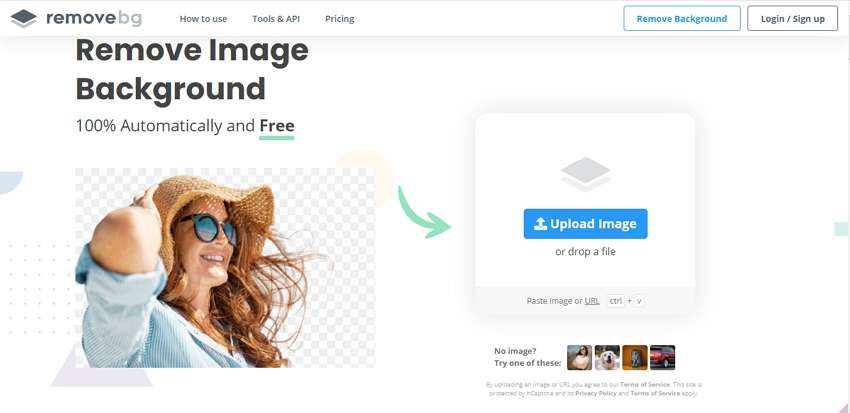
Плюсы:
- Удаляет фон изображения автоматически в массовом порядке
- Эта программа для удаления фона для ПК доступно для Windows, Mac и Linux
- Позволяет выбрать белый, цветной или прозрачный фон обрабатываемого файла
Минусы:
- 50 бесплатных вызовов API для предварительного просмотра изображений позволяют обрабатывать файлы размером до 0,25 МП каждый месяц
- Для обработки изображений необходим план подписки на приобретение кредита
2. BgEraser
Этот инструмент для Windows и Mac основан на искусственном интеллекте и позволяет быстро удалить фон. Программа бесплатна в использовании и поддерживает конвертацию нескольких файлов сразу. Программа позволяет удалить объект, лицо или человека с изображения и получить прозрачный фон.

Плюсы:
- Бесплатное и простое в использовании программы
- Используйте AI для автоматической обработки и удаления фона.
- Небольшая программа, которое можно быстро загрузить и установить.
Минусы:
- Нет возможности для настройки или оптимизации файлов.
- Ограничение размера файла
3. SoftOrbis Photo Background Remover
С помощью программы можно автоматически определить фон, а затем вырезать нужные объекты и добавить обычный фон. Программа проста в использовании и позволяет избавиться от нескольких нежелательных фоновых объектов, таких как люди, животные, логотипы, карты и многое другое. Тени на изображениях также могут быть обнаружены и удалены с помощью программы. Есть также ручной режим, с помощью которого можно удалить фон и добавить его по желанию.

Плюсы:
- Позволяет автоматически удалять фон.
- Можно удалить несколько объектов
- Возможность ручного удаления объектов и добавления желаемого фона
Минусы:
- Платное ПО
4. Apowersoft Background Eraser
Компания Apowersoft известна своими функциональными программами, помогающими выполнять множество задач, и ее инструмент для стирания фона идеально вписывается в этот список. Программа доступна для загрузки на нескольких платформах — Windows, Mac, iOS и Android — и позволяет удалять фон с помощью искусственного интеллекта. Инструменты Keep и Remove программы позволяют точно контролировать область изображения. Поддерживается конвертация нескольких файлов сразу, а интерфейс удобен для пользователя.

Плюсы:
- Эта программа для удаления фона с изображения использует технологию AI.
- Инструмент "Сохранить и удалить" поможет вам выбрать нужную область.
- Поддержка нескольких платформ
Минусы:
- Бесплатная пробная версия доступна только в течение 3 использований, после чего вам необходимо заплатить
Часть 3. 5 бесплатных онлайн-программ для редактирования фотографий для автоматического удаления фона с изображения
Онлайн-инструменты также являются хорошим вариантом для удаления фона изображения, если вы не хотите возиться с загрузкой и установкой программного обеспечения. Более того, большинство этих онлайн-инструментов бесплатны в использовании, хотя у них есть ограничения на размер файла и количество файлов, которые могут быть обработаны. Ознакомьтесь с 5 популярными онлайн-программами для редактирования фотографий ниже.
1. FocoClipping
Этот бесплатный онлайн сайт позволяет удалить фон изображения автоматически или с помощью ручного инструмента. Для экономии времени и усилий можно обрабатывать несколько изображений одновременно. Вы можете выбрать один из нескольких предустановленных шаблонов, чтобы получить желаемое изображение. В дополнение к локальным изображениям можно даже добавить ссылку на файлы.
Шаги по использованию бесплатной онлайн-программы для редактирования фотографий:
Шаг 1: Откройте https://www.fococlipping.com/ и нажмите на Загрузить изображение, чтобы просмотреть и импортировать изображения.
Шаг 2: Чтобы автоматически удалить фон, выберите Smart Remove в левом верхнем углу, а затем выберите один из типов — Portrait, Product, or Graphic.
Шаг 3: Выберите Ручное удаление в левом верхнем углу, чтобы вручную удалить фон.
Шаг 4: При необходимости используйте вкладки функций "Сохранить", "Уточнить край", "Определить край" и "Ретушь волос".
Шаг 5: Когда все настройки будут выполнены, нажмите на кнопку "Загрузить" в правом верхнем углу, после чего откроется всплывающее окно, в котором вы сможете выбрать формат изображения — PNG или JPG.
Шаг 6: После выбора формата снова нажмите на кнопку Загрузить, и обработанный файл будет успешно сохранен в вашей локальной системе.

2. InPixio
Для простого и быстрого удаления фона изображения это хороший инструмент. Работающий из браузера без необходимости загрузки программного обеспечения, инструмент позволяет добавлять как локальные, так и онлайн изображения, используя ссылку. После добавления и загрузки изображения программа автоматически удаляет фон и делает его прозрачным. Также имеется возможность масштабирования и обрезки изображения.
Шаги по использованию бесплатной программы для удаления фона:
Шаг 1: Запустите https://www.inpixio.com/remove-background/ и нажмите на ВЫБРАТЬ ФОТО, чтобы добавить локальное изображение. Вы также можете добавить ссылку или просто перетащить файл.
Шаг 2: После загрузки изображения в программу вы можете перемещать ползунок для масштабирования и обрезки нужной части, если это необходимо. Нажмите кнопку ПРИНЯТЬ, чтобы сохранить изменения.
Шаг 3: Наконец, нажав на кнопку СОХРАНИТЬ ФОТО, вы загрузите обработанный файл в локальную систему.

3. Removal.AI
Это быстрый и несложный инструмент, позволяющий автоматически удалить фон изображения с помощью AI. Изображение, которое необходимо обработать, можно просмотреть и добавить или просто перетащить в интерфейс. Изображения с разрешением до 1500 X 1000 можно загрузить бесплатно, а за более высокое разрешение придется заплатить. Также доступна опция предварительного просмотра исходного и обработанного файла.
Шаги по удалению фона с помощью Removal.AI:
Шаг 1: Открыть https://removal.ai/ и нажмите кнопку ВЫБРАТЬ ФОТО, чтобы добавить изображение из системы.
Шаг 2: Добавленное изображение будет обработано и доступно для предварительного просмотра в интерфейсе.
Шаг 3: Нажмите на кнопку Загрузить, чтобы сохранить изображение в системе.

4. Clipping Magic
Этот онлайн-инструмент позволяет просматривать изображения или просто перетаскивать их в интерфейс для обработки с целью удаления фона. Имеется множество опций, с помощью которых можно избавиться от нежелательного фона и получить желаемое изображение. Некоторые из этих опций включают сохранение, удаление, инструмент для волос, обрезку и другие. Вы можете выбрать прозрачный или желаемый цвет фона. Бесплатный тарифный план позволяет загрузить изображение ограниченного размера для некоммерческого использования.
<4>Шаги по использованию Clipping Magic для удаления фона:
Шаг 1: Откройте https://clippingmagic.com/ и нажмите на ЗАГРУЗИТЬ ИЗОБРАЖЕНИЕ, чтобы просмотреть и добавить изображение. Вы также можете перетащить файл.
Шаг 2: После добавления изображения инструмент выбирает часть, которую нужно сохранить. Вы можете отредактировать его и вручную использовать опции сохранения, удаления и другие, чтобы получить желаемое изображение.
Шаг 3: Когда все настройки будут выполнены, нажмите на кнопку Загрузить, чтобы инструмент обработал файлы.
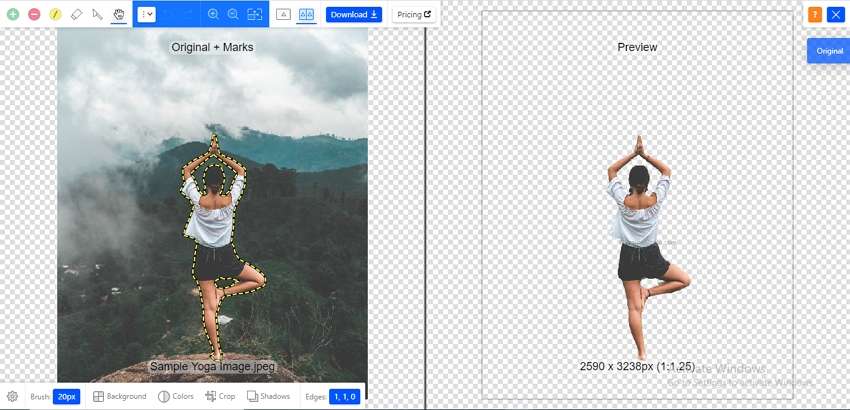
5. РЕДАГУВАТИ ЗОБРАЖЕННЯ БЕЗКОШТОВНО
Получить прозрачный или цветной фон для изображения, удалив исходный фон, можно легко с помощью этого бесплатного онлайн-инструмента. Инструмент также позволяет выборочно выделить область, уточнить края, а также сгладить края при необходимости. Процесс прост, а после изменения фона обработанный файл можно сохранить в локальной системе.
Шаги по использованию DIT PHOTOS FOR FREE:
Шаг 1: В браузере откройте https://editphotosforfree.com/photoapps/remove-background-from-image-online и нажмите на ВЫБРАТЬ ФОТО, чтобы добавить нужное изображение.
Шаг 2: Инструмент удалит фон и сделает его прозрачным, а в интерфейсе будет показан предварительный просмотр.
Шаг 3: Для дальнейшего совершенствования автоматического удаления фона нажмите на кнопку EDIT, и в новом окне можно выбрать такие опции, как ластик, восстановление, цвет фона, уточнение и сглаживание краев.
Шаг 4: Дальнейшую настройку можно выполнить, нажав на кнопку Remix, которая позволит добавить текст, формирователь и другие параметры к обработанному изображению.
Шаг 5: Наконец, нажмите на кнопку "Загрузить", и файл будет сохранен в вашей системе.

Часть 4. Какая лучшая программа для удаления фона
Выше мы рассмотрели несколько онлайн и настольных инструментов для удаления фона. У каждой из этих программ есть свои плюсы и минусы. Онлайн-инструменты бесплатны и просты в использовании, но в то же время имеют ограничения по количеству обрабатываемых файлов, ограниченному размеру файла и функциям. Настольные программы работают как полноценные инструменты с несколькими функциями и без каких-либо ограничений, но при этом необходимо приобрести план подписки.
Если вы рассматриваете возможность покупки программного обеспечения для настольных компьютеров, мы рекомендуем Wondershare UniConverter как лучший инструмент. Это лучшая программа для удаления фона не только поможет вам автоматически удалить фон изображения быстро, но и поддерживает несколько других функций, таких как редактирование изображений, конвертация видео, загрузка, запись, запись DVD и многое-многое другое. С таким количеством возможностей, Wondershare UniConverter стоит потратиться.
Ваш полный набор видеоинструментов
 Легко удалить фон из PNG, JPG, GIF в пакетном режиме.
Легко удалить фон из PNG, JPG, GIF в пакетном режиме.


Юлия Юрьевна
Главный редактор